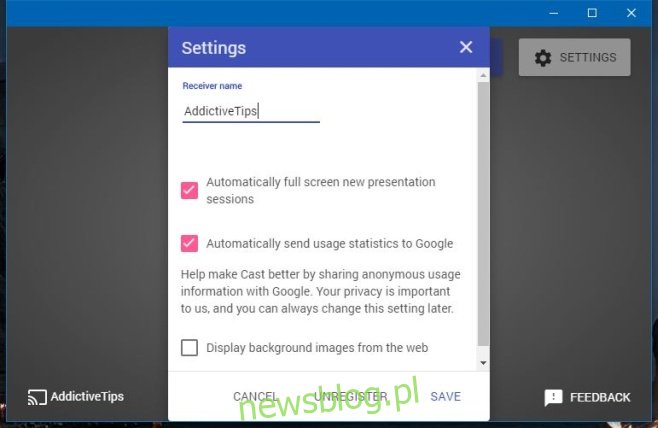Chromecast to bardzo przystępny sposób na przekształcenie zwykłego telewizora w inteligentny telewizor. Urządzenie za 30 USD pozwala lepiej wykorzystać monitor i telewizor bez konieczności korzystania z dekodera telewizji kablowej. Wyobraź sobie, że możesz przesyłać strumieniowo Netflix do zwykłego telewizora z telefonu. Początkowe wersje oprogramowania układowego Chromecasta miały niewielki exploit, który umożliwiał programistom modyfikowanie go i uruchamianie w taki sposób, aby zwykły komputer PC mógł zostać przekształcony w odbiornik Chromecasta. Google szybko podłączyło tego exploita i nie jest już możliwe tworzenie takiej aplikacji. Dobra wiadomość jest taka, że firma Google wydała aplikację, która pozwala zmienić komputer w odbiornik Chromecasta. Nazywa się Google Cast for Education i jest przeznaczony przede wszystkim do użytku w klasie.
Zgodnie z opisem dla Google Cast for Education, potrzebujesz konta Google Apps for Education, aby go uruchomić. Podczas testów udało mi się uruchomić go na koncie Google Business Apps i zwykłym koncie Gmail.
Pobierz aplikację i uruchom ją. Nazwij urządzenie, aby móc je zidentyfikować podczas przesyłania, i kliknij „Zapisz”. Nazwę można edytować później, klikając przycisk „Ustawienia” w prawym górnym rogu.
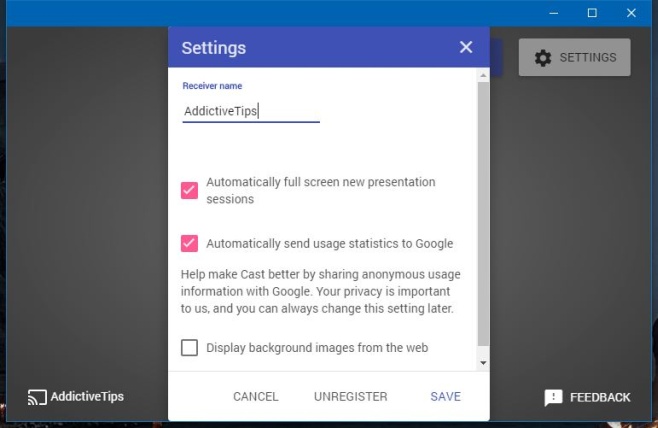
Konfiguracja zajmie kilka sekund.
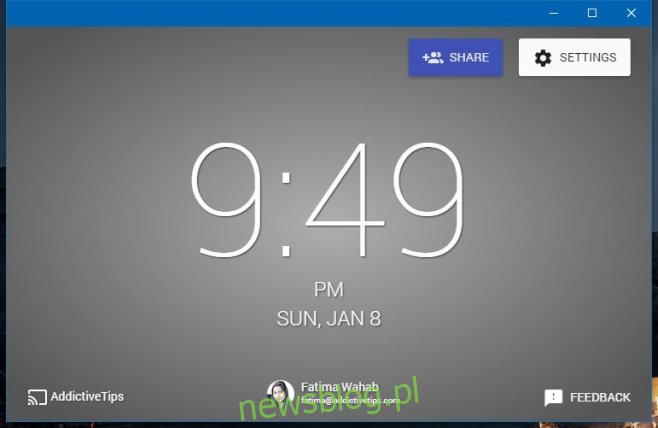
Możesz teraz rozpocząć przesyłanie na ten komputer z innego komputera. Otwórz Chrome na komputerze, z którego chcesz przesyłać. Jeśli chcesz przesłać określoną kartę, wybierz ją. Kliknij prawym przyciskiem myszy na karcie i wybierz „Przesyłaj” z menu kontekstowego. Wybierz utworzone urządzenie, a rozpocznie się przesyłanie.
Jeśli chcesz przesłać cały pulpit, otwórz Chrome i kliknij prawym przyciskiem myszy na pustej / nowej / dowolnej karcie i wybierz „Przesyłaj” z menu kontekstowego. Wybierz urządzenie, a następnie kliknij menu „Przesyłaj do”.
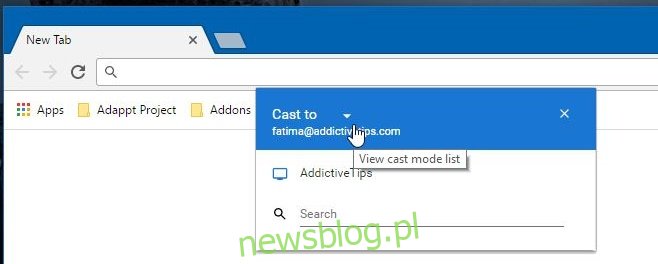
Spowoduje to przejście do menu „Wybierz źródło”, w którym możesz przesyłać kartę lub cały pulpit.
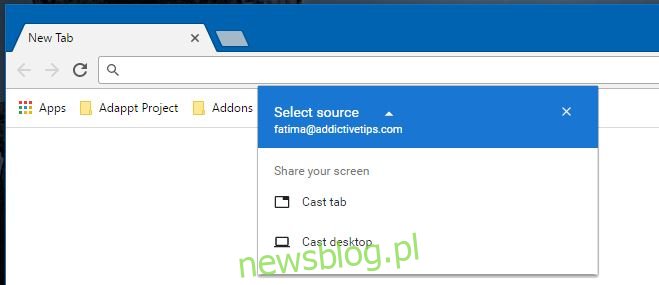
Google oznacza, że aplikacja może być używana w salach lekcyjnych, ale oczywiście można jej używać również w pracy, a czasami w domu. Aplikacja rzuca dość dobrze, ale czasami występuje opóźnienie.
Zainstaluj Google Cast For Education z Chrome Web Store